Qu'il s'agisse de protection contre le piratage, de protection contre les espions qui vivent sous votre toit ou de protection contre quelqu'un qui vole votre ordinateur portable dans Starbucks, le chiffrement est une chose dont tous les utilisateurs devraient profiter.
Mais quand les gens entendent le mot "cryptage", ils deviennent soudainement craintifs, pensant que cela impliquait le codage, la ligne de commande et d'autres éléments technologiques normalement vus dans les films. Mais avec Windows, c’est un simple cas de clic droit sur un disque dur et de choisir l’option Bitlocker.
Qu'est-ce que IsBitlocker?
Seulement les éditions Pro, Entreprise et Éducation de Windows 10 offerBitlocker. Si vous possédez l'une de ces éditions de Windows, vous refusez immanquablement de ne pas utiliser Bitlocker. C’est gratuit, facile à utiliser et il protégera vos fichiers des regards indiscrets.
Bitlocker verrouille les disques durs avec tout ce qui est contenu sur ce disque dur avec un mot de passe. Vous pouvez configurer son disque dur lorsque celui-ci est automatiquement déverrouillé (ce que je pense personnellement, c'est stupide), ou vous pouvez le déverrouiller manuellement vous-même.

Mais n'appliquez pas Bitlocker au lecteur sur lequel le système d'exploitation est installé.Sinon, l'ordinateur ne pourra pas démarrer car les fichiers du système d'exploitation se trouveront à l'intérieur du lecteur verrouillé.
Si vous ne disposez que d'un seul lecteur, vous devez le partitionner en au moins deux lecteurs et placer tous les fichiers non-OS dans le ou les nouveaux.
In_content_1 all: [300x250] / dfp: [640x360]->Configuration de UpBitlocker
Voici comment configurer Bitlocker. Le cryptage réel du lecteur dépend de sa taille et du nombre de fichiers actuellement utilisés. il. Ainsi, dans certains cas, le chiffrement du lecteur peut prendre entre 24 et 48 heures.
Mais le point positif est que vous pouvez arrêter le chiffrement à mi-chemin de l'ordinateur et le continuer à chiffrer lorsque vous démarrez. votre système à nouveau. De plus, vous pouvez continuer à utiliser le lecteur pendant le processus de cryptage, en ajoutant et en supprimant des fichiers sans aucune conséquence.
Ouvrez d’abord l’explorateur Windows et accédez à Ce PC. Cette page vous montrera vos différents disques durs.
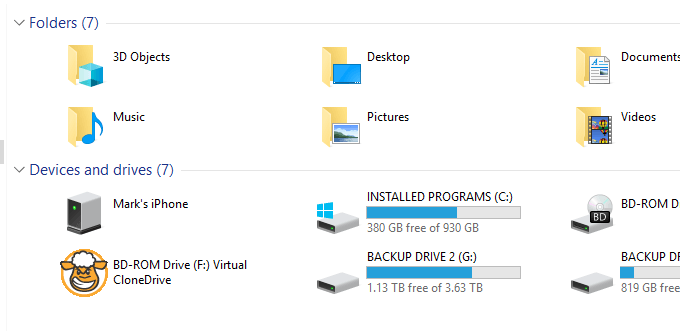
Pour les besoins de cet article, nous allons chiffrer l'un de mes deux lecteurs de sauvegarde. Alors je clique avec le bouton droit sur le lecteur (BACKUP DRIVE 1) et choisis Activer Bitlocker.
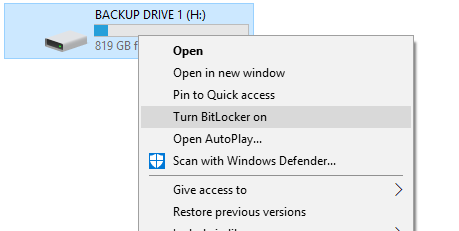
Attendez maintenant que Bitlocker démarre. Si vous obtenez une erreur indiquant le périphérique ne peut pas utiliser un module de plateforme sécurisée, lisez mon message ici sur ce que cela signifie et comment le réparer.
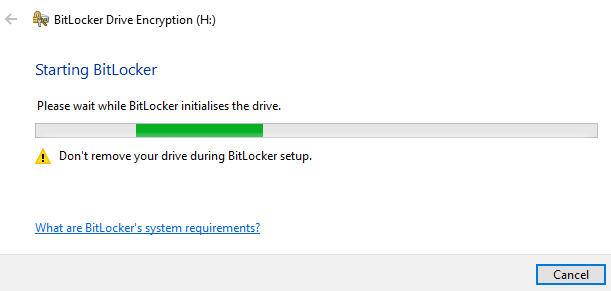
L'écran suivant vous demandera comment vous souhaitez déverrouiller le lecteur. Sauf si vous avez une carte à puce, et je ne le fais pas, la meilleure option est le mot de passe. Vous pouvez garder un mot de passe dans votre tête, et si vous avez du mal à comprendre, alors vous êtes plus ou moins en sécurité. À moins que quelqu'un ne vienne vous battre.
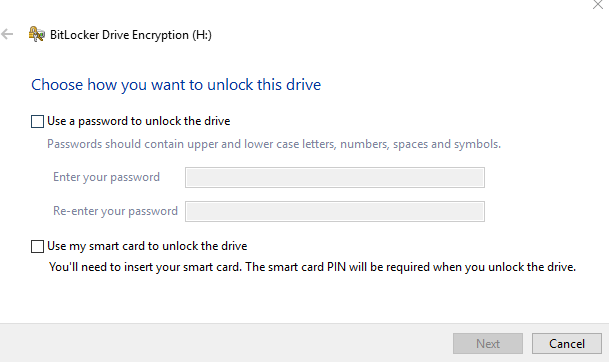
Cochez donc la case du mot de passe pour activer les champs. Entrez votre mot de passe dans les deux cases et cliquez sur «Suivant». Rappelez-vous, pas de mots de passe sillyp courts. Utilisez un gestionnaire de mots de passe comportant généralement un générateur de mots de passe aléatoire.
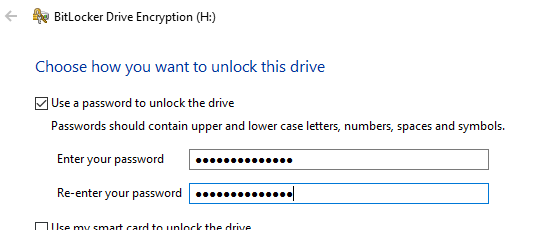
Passons maintenant à la partie la plus importante: la sauvegarde de la clé. Si vous oubliez votre mot de passe Bitlocker et que vous ne sauvegardez pas, vous serez définitivement bloqué hors du lecteur.
Il n'y a pas de réinitialisation de mot de passe, pas de porte arrière, aucun moyen pour Microsoft de vous aider. Comme cela devrait être. Sinon, ce serait une excuse plutôt regrettable pour le cryptage?
Alors, choisissez votre processus de récupération de clé.
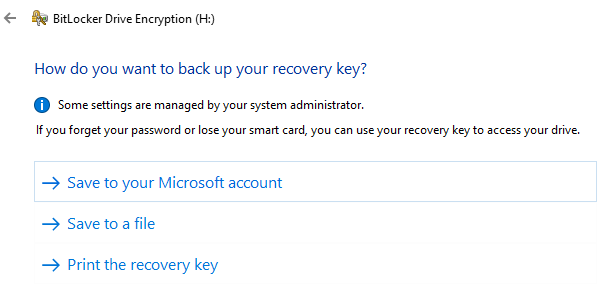
Ne l'enregistrez PAS dans votre compte Microsoft. Les comptes de messagerie peuvent être compromis et si vous avez vos clés Bitlocker à la clé… eh bien, c'est tout simplement stupide.
Je referais les deux autres (vous pouvez choisir les deux). Enregistrez le fichier en tant que fichier texte et masquez-le sur un autre lecteur (PAS celui qui est crypté!). Peut-être aussi le mettre sur une clé USB et le cacher. Mais ne le mettez pas dans le stockage en nuage pour la même raison que le courrier électronique.
Puis, en tant que sauvegarde supplémentaire, imprimez le fichier et placez-le quelque part, mais vous ne le trouverez jamais.
L'écran suivant vous indiquera quelle méthode de cryptage utiliser. Si vous l'installez sur un tout nouveau lecteur ou PC, il vous suffit de chiffrer uniquement l'espace utilisé. Si vous l'installez sur un PC utilisé ou sur un lecteur usagé, il est préférable de chiffrer l'intégralité du lecteur.
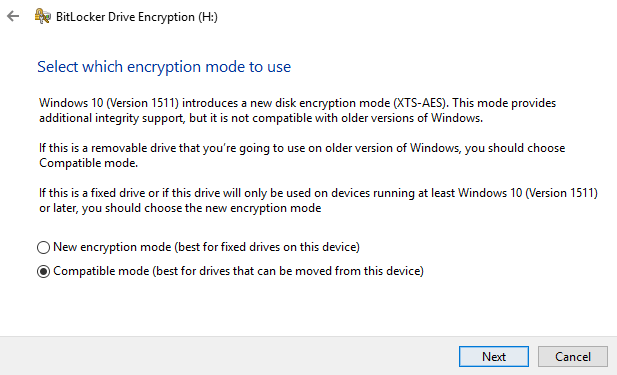
Nous passons maintenant au "mode de cryptage". Les périphériques amovibles doivent être en "mode compatible", alors que les périphériques fixes (tels que le disque dur de votre ordinateur) peuvent utilisez le nouveau mode de cryptage Windows 10.

Il vous demandera maintenant si vous êtes prêt à commencer à chiffrer le périphérique. Cliquez sur Démarrer le cryptagepour lancer le processus.
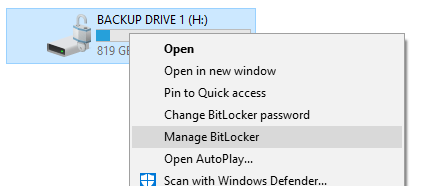
Si vous devez éteindre l'ordinateur avant la fin du chiffrement, il est préférable de suspendre Bitlockerfirst.
ManagingBitlocker
Vous verrez maintenant que le menu contextuel du lecteur comporte deux nouvelles options: Modifier le mot de passe Bitlockeret Gérer Bitlocker..
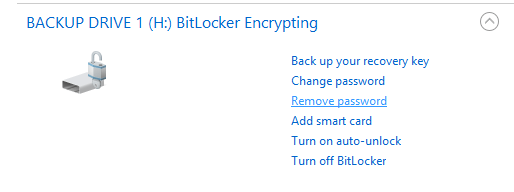
Sous Gérer Bitlocker, vous retrouverez toutes les différentes options. Si vous ne voulez pas vraimentque Bitlocker se déverrouille automatiquement au démarrage de Windows, assurez-vous que cette option est désactivée.
Conclusion
Il existe de nombreuses possibilités de cryptage pour Windows, dont beaucoup sont des solutions logicielles payantes. Mais si Bitlocker est déjà installé sur votre logiciel Windows, il semble ridicule d’utiliser autre chose. À moins que vous ayez la NSA après vous, dans quel cas, Bitlocker ne va pas la couper.